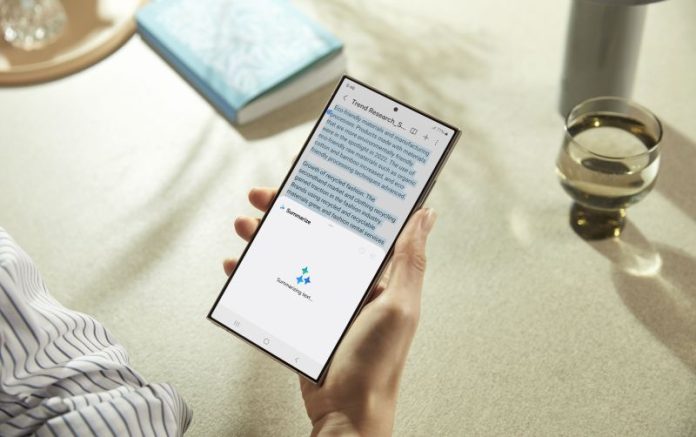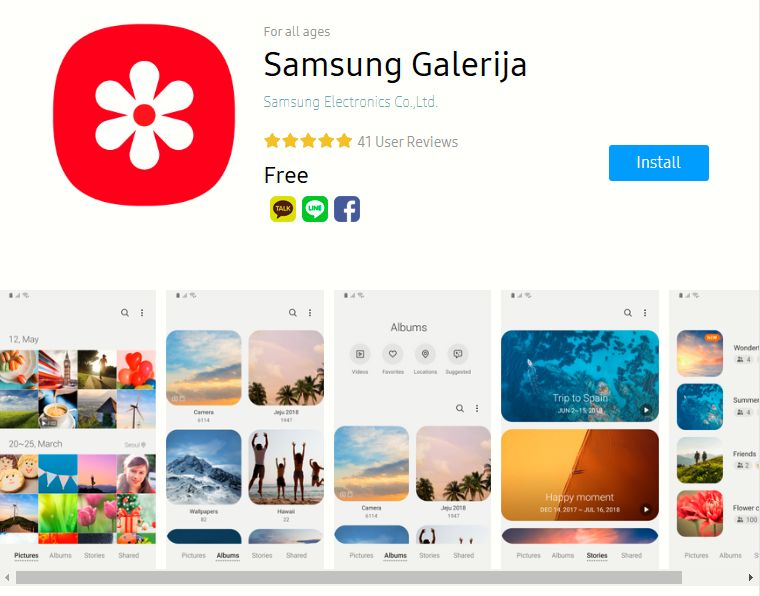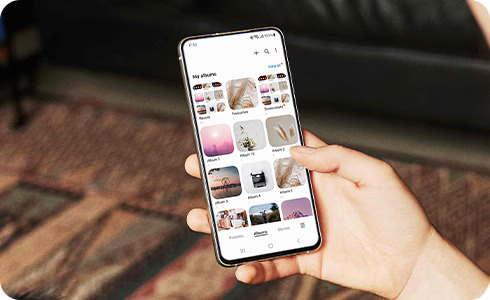Google Fotografije su danas unaprijed instalirane na telefone brojnih proizvođača i nude praktičnu funkciju sigurnosnog kopiranja, kao i mnoštvo drugih mogućnosti. No, tu je i aplikacija Samsung Gallery, koja slovi kao jedna od najboljih aplikacija u funkciji galerije za Android pametne telefone.
Ako imate Samsung telefon, ugrađena Galerija nudi niz mogućnosti, poput brisanja objekata, stvaranja GIF-ova i kolaža te optičko prepoznavanje znakova. U nastavku ćemo reći nešto više o šest mogućnosti za moje možda niste čuli, a koje bi vam možda dobro došle.
Uklanjanje odsjaja
Galerija vas može zatražiti da sami uklonite odraze s fotografije ili to možete učiniti ručno ako odete na Uredi -> izbornik s tri točke -> Brisač objekata -> Izbriši odraze ili ”Edit > three-dot menu > Object Eraser > Erase Reflections”.
Spot Color
Spot Color omogućuje snimanje jednobojnih fotografija i zatim ponovno dodavanje pojedinačnih boja u sliku. Najveći nedostatak ove mogućnosti na telefonima poput Motorolinih jest to što ćete prvo morate snimati u namjenskom načinu rada. To znači da ovo ne možete koristiti na svojim starim slikama. Srećom, Samsung nudi bolji pristup s ovom malo poznatom značajkom Galerije.
Spot Color u Samsung Galeriji radi za svaku fotografiju. Jednostavno dodirnite Uredi -> izbornik s tri točke -> Spot Color i vaša će se fotografija pretvoriti u jednobojnu sliku. Odavde možete dodati više boja ili ih ukloniti.
”Colorization” ili dodavanje boja na monokromatske fotografije
”Colorization” ili ”kolorozacija” još je jedna mogućnost koja postoji unutar Samsungove Galerije, koja se odnosi na boje. Točnije, radi se o mogućnosti koja koristi AI alate kako bi se vratila boja onim fotografijama koje su jednobojne. Ova mogućnost može biti vrlo korisna ako imate mnoštvo starih crno-bijelih fotografija koje ste snimili ili skenirali telefonom, poput starih obiteljskih fotografija i želite da one budu u boji.
Treba reći da je ova mogućnost prisutna na Samsungove Galaxy ”flagshsip” modele i to kao dio paketa mogućnosti Galaxy AI i može joj se pristupiti prelaskom prsta prema gore na crno-bijeloj fotografiji i dodirivanjem tipke “oboji” ili ”colorize”.
Duže trajanje ekspozicije
Mnogi Android telefoni nude namjenski način rada s dugom ekspozicijom ili vam omogućuju korištenje ručnog načina rada za snimanje fotografija s dugom ekspozicijom. Ali jedna od praktičnijih, ali malo poznatih mogućnosti Samsungove Galerije je mogućnost snimanja fotografija s dugom ekspozicijom nakon događaja.
Ova mogućnost, koja je prvi put debitirala na iPhone uređajima, funkcionira samo na fotografijama na kojima su omogućene ”Motion Photos”. Sve što trebate učiniti je prijeći prstom od dna prema gore ili dodirnuti tipku “i” za prikaz informativne ploče. Odavde dodirnite “Duga ekspozicija” i izradit će vam se fotografija s dugom ekspozicijom.
Samsung Gallery Labs
Ovaj izbornik možete aktivirati ako dodirnete Postavke -> O i više puta dodirnete broj verzije, dok aplikacija ne pokaže da je Samsung Gallery Labs omogućen.
Samsung Gallery Labs nudi nekoliko eksperimentalnih mogućnosti. Primjeri tih mogućnosti su spremanje određenih JPEG-ova kao PDF-ova, automatska reprodukcija sljedećeg videozapisa i korisničko sučelje filmske trake za brže pomicanje kroz fotografije.
Uklanjanje moire uzoraka
Jeste li ikada, nakon što biste fotografirali monitor ili TV vidjeli neugodan uzorak linija na slici? To je moire uzorak. Radi se o neugodnom, vizualnom artefaktu koji može dosta poružniti izgled fotografije. No ako želite ukloniti moire uzorak, u tome vam isto tako može pomoći Samsungova Galerija.
Kada Galerija otkrije moire efekt na zahvaćenoj fotografiji, dopušta vam uklanjanje istog. To možete učiniti tako što ćete prijeći prstom prema gore na relevantnoj slici ili dodirnuti “i” i zatim kliknuti na opciju “ukloni moire”, koja će se automatski pojaviti.
Alan Milić